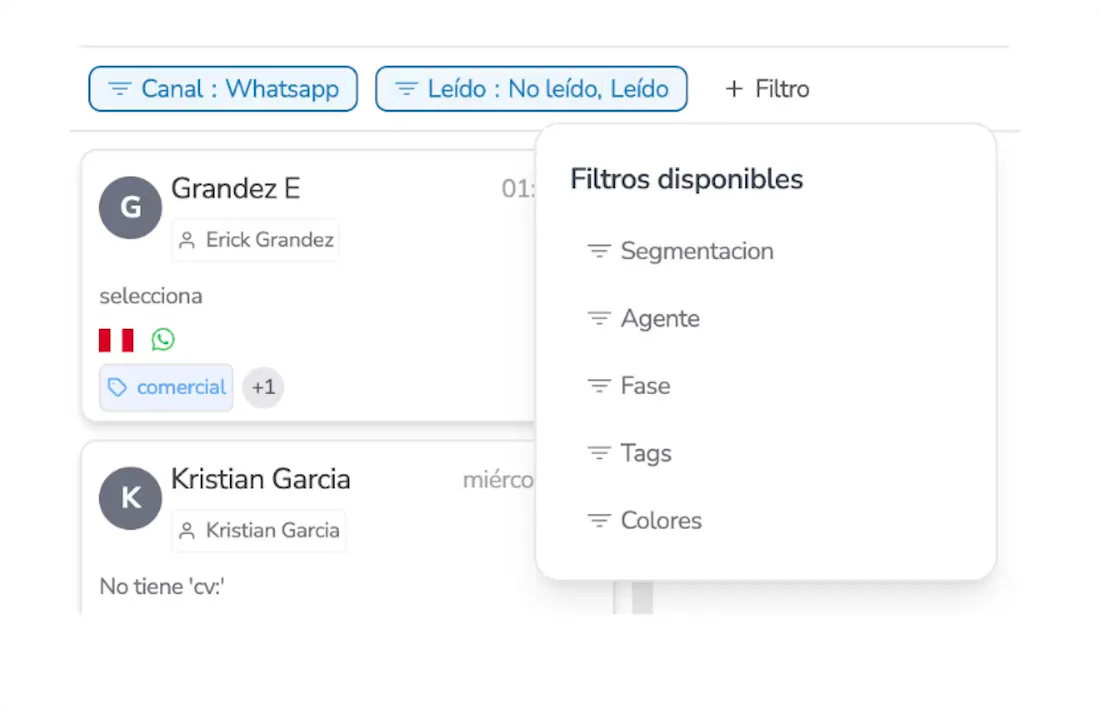Vistas de Contactos
Vistas de Contactos
Section titled “Vistas de Contactos”Funcionamiento de las vistas en la pantalla de contactos
Una de las principales características de Wabotify son las Vistas, la creación de vistas en tu pantalla de Chat te ayudará a poder gestionar de una forma totalmente flexible todo lo que necesitas ver de tus procesos de atención al cliente y ventas.
Para crear las vistas en la plataforma debes de ir a la opción de crear vista que se encuentra en el módulo de contactos, en la parte superior derecha.

Al colocar + Vista se abrirá un popup, donde podrás elegir tipo de vista y qué entidad es la que deseas crear.
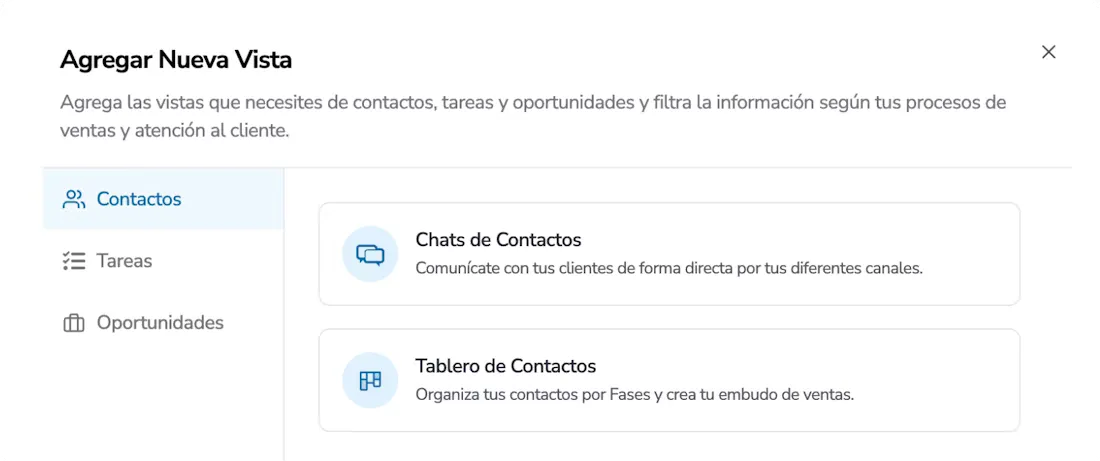
Se pueden crear tres tipos de entidades:
- Vistas de Contactos.
- Vistas de Tareas
- Vistas de Oportunidades.
Vistas de Contacto
Section titled “Vistas de Contacto”Para la vista de contactos tenemos dos tipos de Vistas que son la vista de Chat en línea, que es la centralización de Canales de Atención y la vista de Tablero de Contactos, donde podemos visualizar a todos los contactos por Fases en Columnas, esto te ayuda en caso llevas tus contactos en embudos de venta.
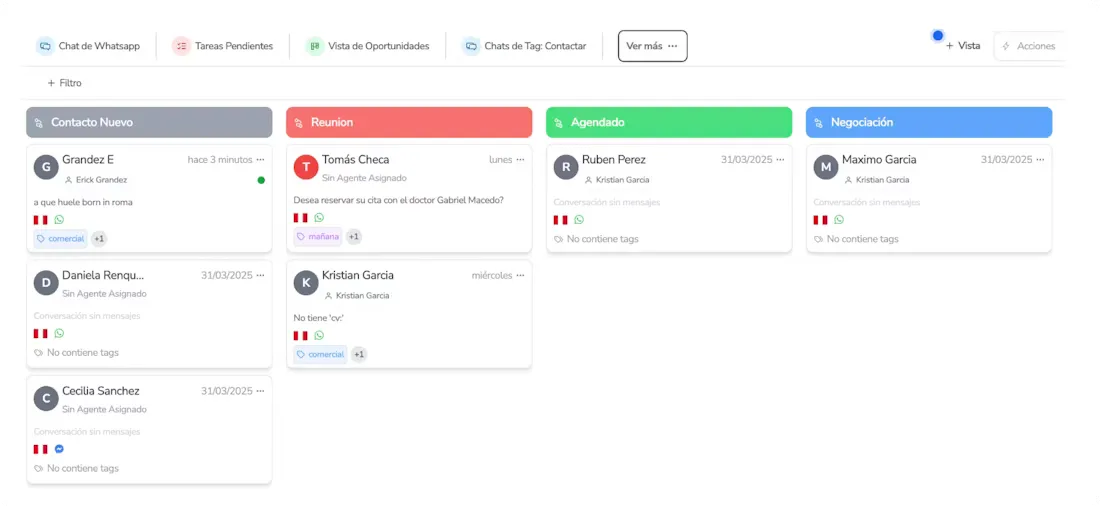
Vistas de Tareas
Section titled “Vistas de Tareas”Para la vista de tareas tendremos dos tipos de vistas.
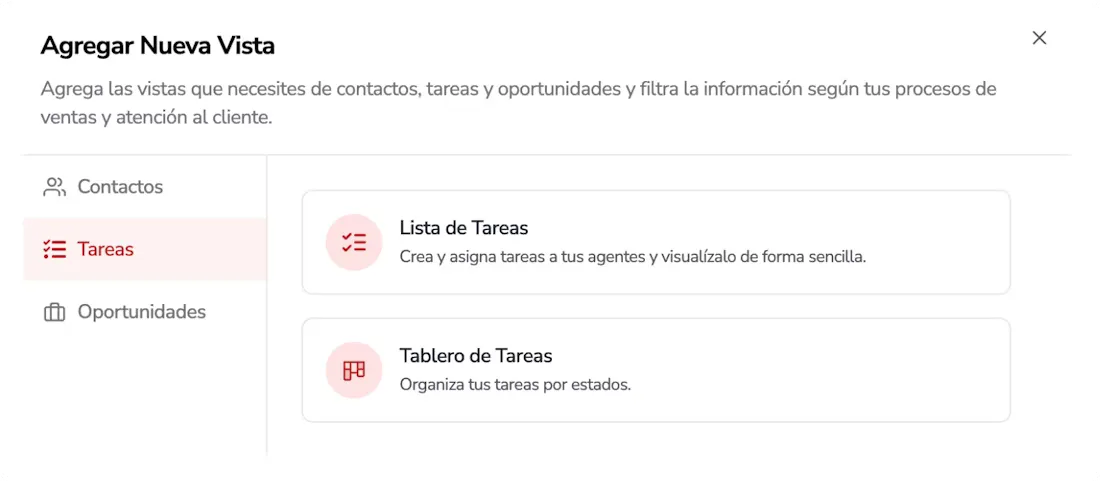
Un listado de Tareas el cual se podrá visualizar todas las tareas.
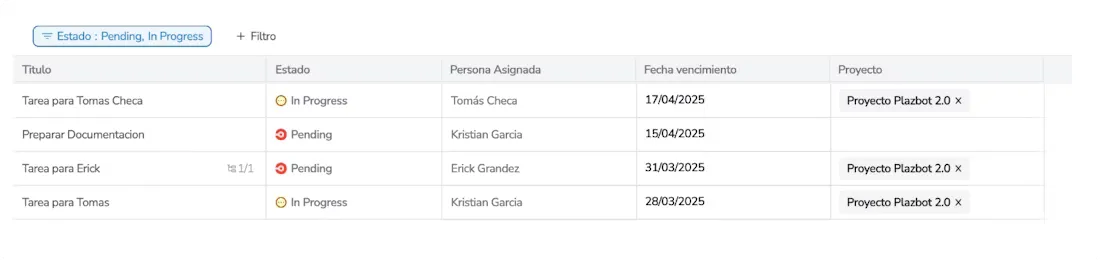
Y luego un listado tablero, muy parecido al Tablero de Contactos, donde en esta ya no se filtra por Fases si no por estados de la tarea.
Vista de Oportunidades
Section titled “Vista de Oportunidades”Para la vista de oportunidades, tendremos dos tipos de vistas.
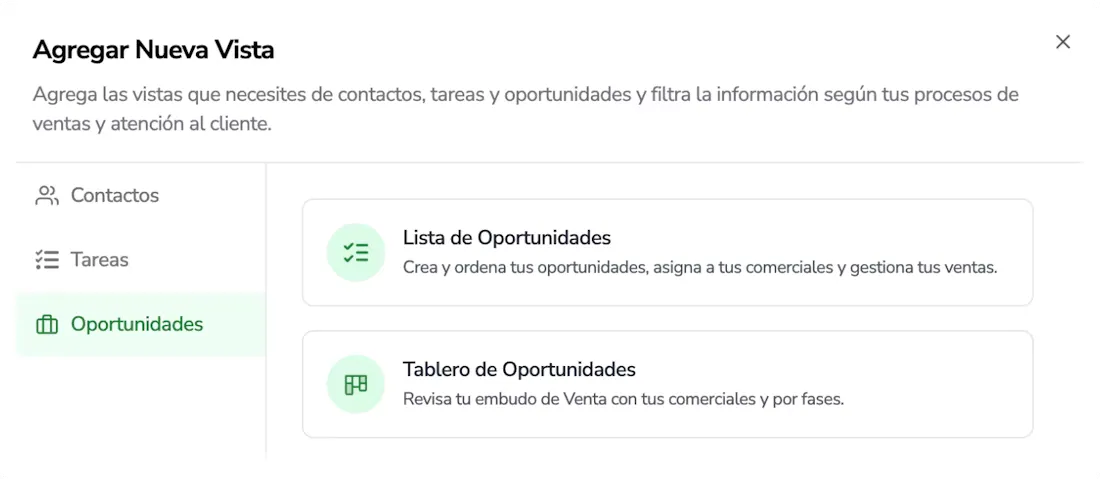
Así como tareas, contamos con las mismas donde se podrán observar un listado de Oportunidades General filtrado por lo que necesites y una vista por Fases de la oportunidad donde los comerciales podrás contar con su embudo de ventas.
Gestión de Vista
Section titled “Gestión de Vista”Para poder cambiar de nombre a la vista, puedo ir al botón personalizar de cada vista. Cambiar el nombre de la Vista, eliminar la Vista y colocar en Favoritos la vista.
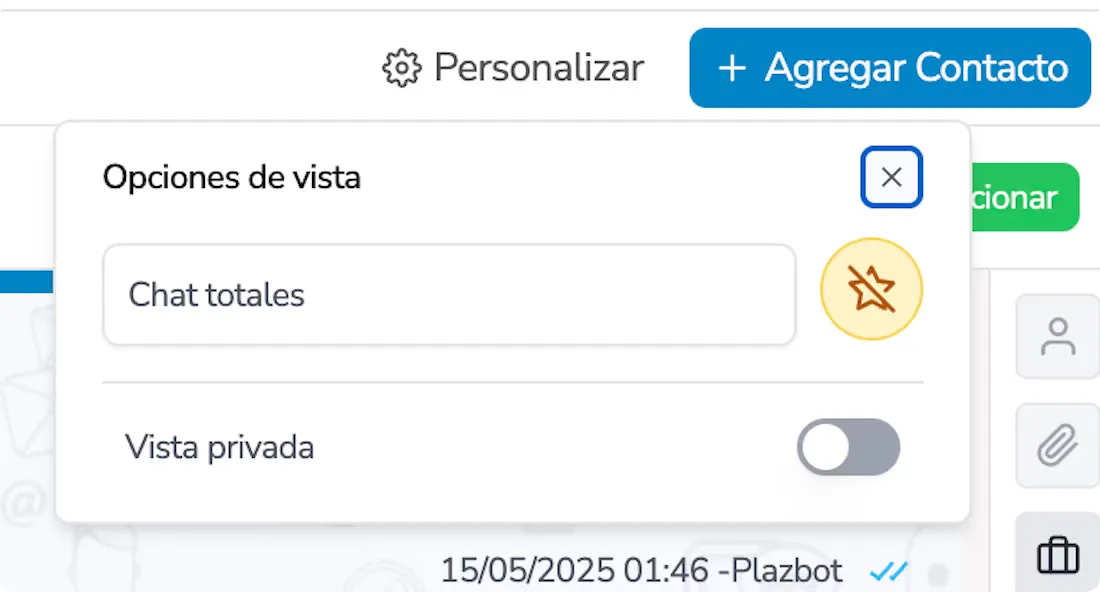
Cuando se coloca la Vista en Favoritos, automáticamente sale la vista en la parte izquierda de la plataforma, debajo del menú, para que pueda tener un acceso directo a la vista.
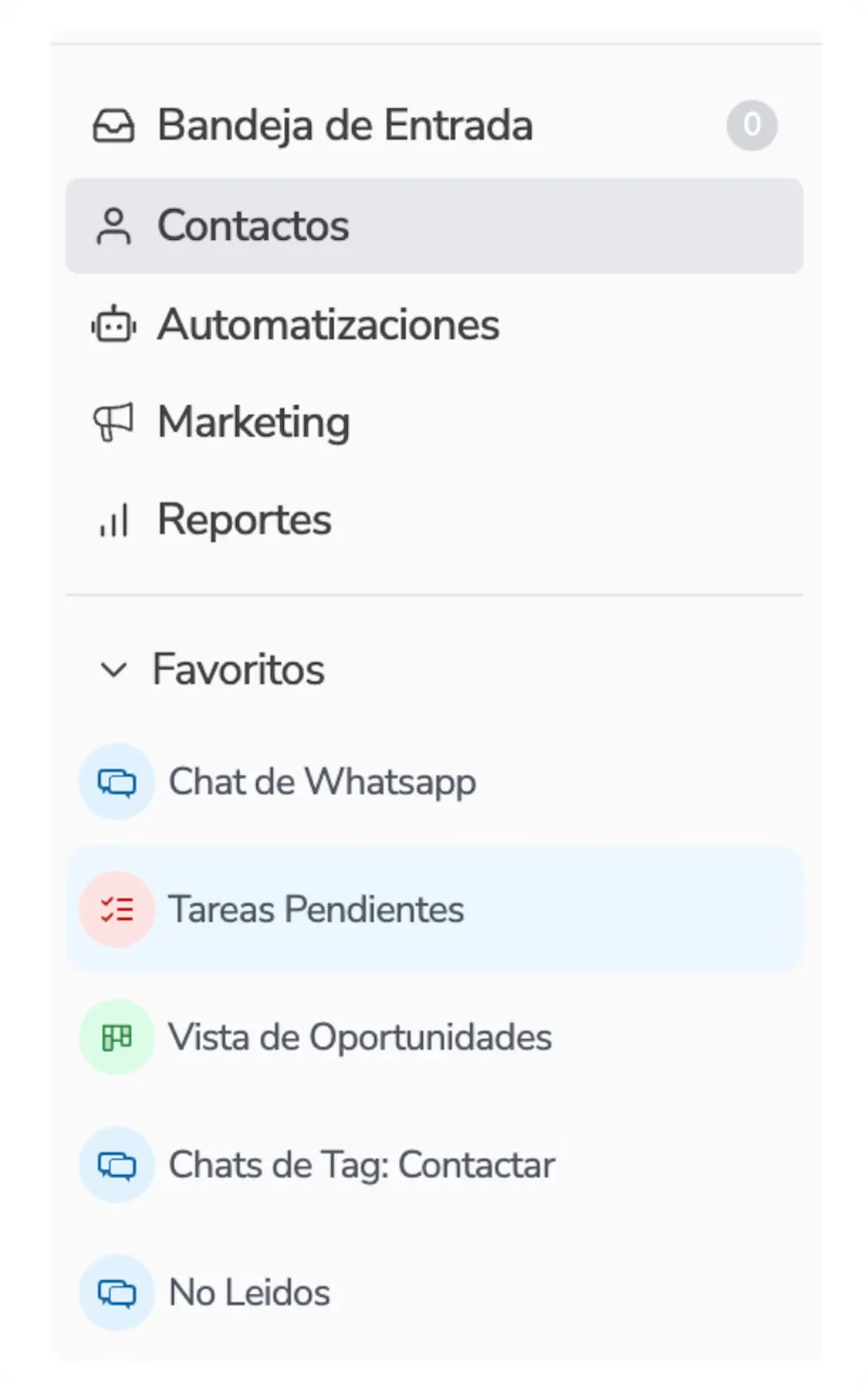
Vista Privada y Pública
Section titled “Vista Privada y Pública”Por defecto las vistas se crean en Vistas Privadas que quiere decir que solo la persona que lo creó podrá gestionar su vista, en caso se cree en forma pública, cualquier persona del equipo podrá ver las vistas públicas. Pero solo la persona que la creó, la podrá modificar.
Filtros de Vista
Section titled “Filtros de Vista”Dependiendo del tipo de Vista que se tiene, ya sea Contacto, Tareas u Oportunidades, vas a poder filtrar la información en base a los campos que tiene cada entidad, de esta forma vas a poder tener mejor orden en la gestión de tus procesos de atención al cliente y ventas.